Firefox Add-ons sind nützliche Erweiterungen, die das Surfen im Internet verbessern. Ich erkläre deshalb hier, wie Sie diese installieren, deaktivieren und wieder löschen können.

Firefox ist ein beliebter Internetbrowser, der eine Vielzahl von Funktionen und Erweiterungen bietet. Mit Add-ons können Sie die Funktionalität Ihres Browsers erweitern und an Ihre individuellen Bedürfnisse anpassen. In diesem Artikel erfahren Sie, wie Sie Firefox Add-ons installieren, deaktivieren und wieder löschen können.
Inhaltsverzeichnis
? Warum sind Firefox Add-ons wichtig?
Firefox Add-ons sind nützliche Erweiterungen, die Ihnen helfen, Ihren Browser besser zu nutzen und Ihre Online-Erfahrung zu verbessern. Mit Add-ons können Sie beispielsweise Werbung blockieren, die Sicherheit erhöhen, das Aussehen des Browsers anpassen, sprich z.B. das Firefox Theme ändern, und vieles mehr. Indem Sie Add-ons installieren, können Sie Firefox also Ihren individuellen Anforderungen entsprechend anpassen.
? So installieren Sie Firefox Add-ons richtig
◽ Schritt 1 – Add-on-Verzeichnis aufrufen:
 Nachdem Sie Firefox geöffnet haben, klicken Sie auf das Menüsymbol (drei horizontale Linien) in der oberen rechten Ecke des Browserfensters. Wählen Sie im Dropdown-Menü nun die Option „Add-ons und Themes“ aus.
Nachdem Sie Firefox geöffnet haben, klicken Sie auf das Menüsymbol (drei horizontale Linien) in der oberen rechten Ecke des Browserfensters. Wählen Sie im Dropdown-Menü nun die Option „Add-ons und Themes“ aus.
◽ Schritt 2 – Gewünschtes Add-on finden:
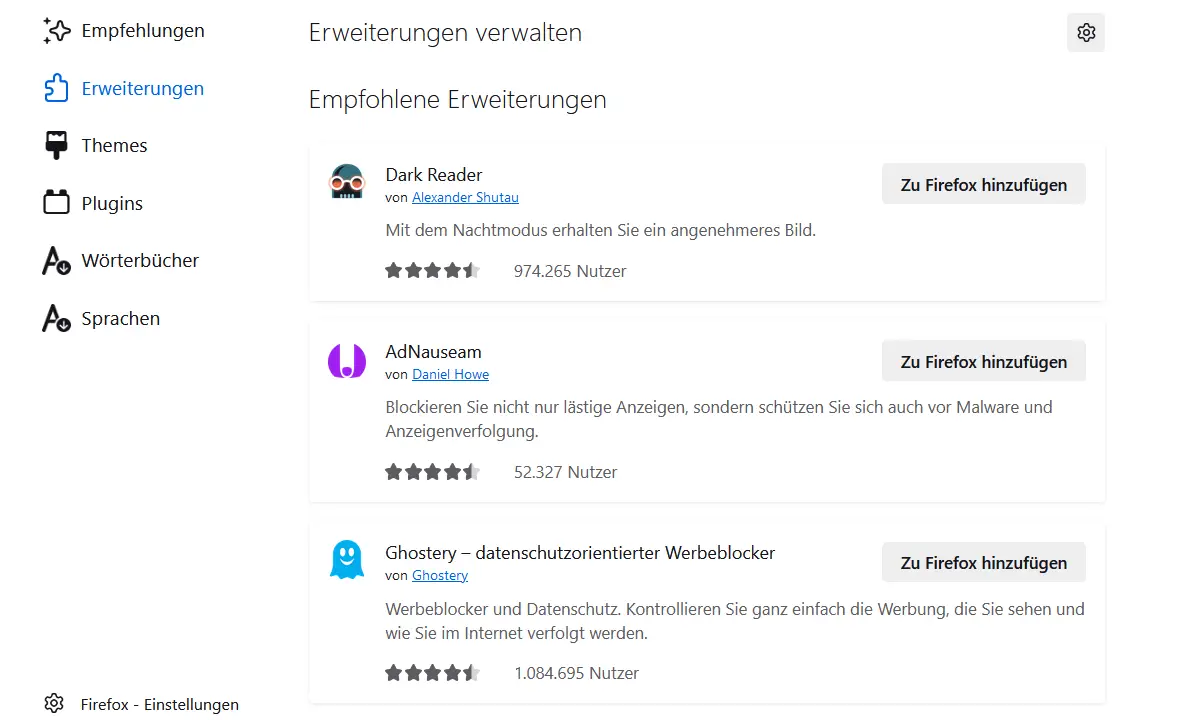 Im Add-on-Manager haben Sie Zugriff auf eine große Auswahl an Add-ons. Sie können entweder nach einem bestimmten Add-on suchen oder durch die Kategorien stöbern, um interessante Add-ons zu entdecken. Klicken Sie auf „Erweiterungen“, um Add-ons angezeigt zu bekommen.
Im Add-on-Manager haben Sie Zugriff auf eine große Auswahl an Add-ons. Sie können entweder nach einem bestimmten Add-on suchen oder durch die Kategorien stöbern, um interessante Add-ons zu entdecken. Klicken Sie auf „Erweiterungen“, um Add-ons angezeigt zu bekommen.
Möchten Sie nach anderen Add-ons suchen, können Sie auch weiter unten auf der Firefox Add-on Seite auf den Button „Mehr Add-ons ansehen“ klicken. Daraufhin gelangen Sie auf Mozillas offizielle Website für Add-ons.
◽ Schritt 3 – Add-on installieren:
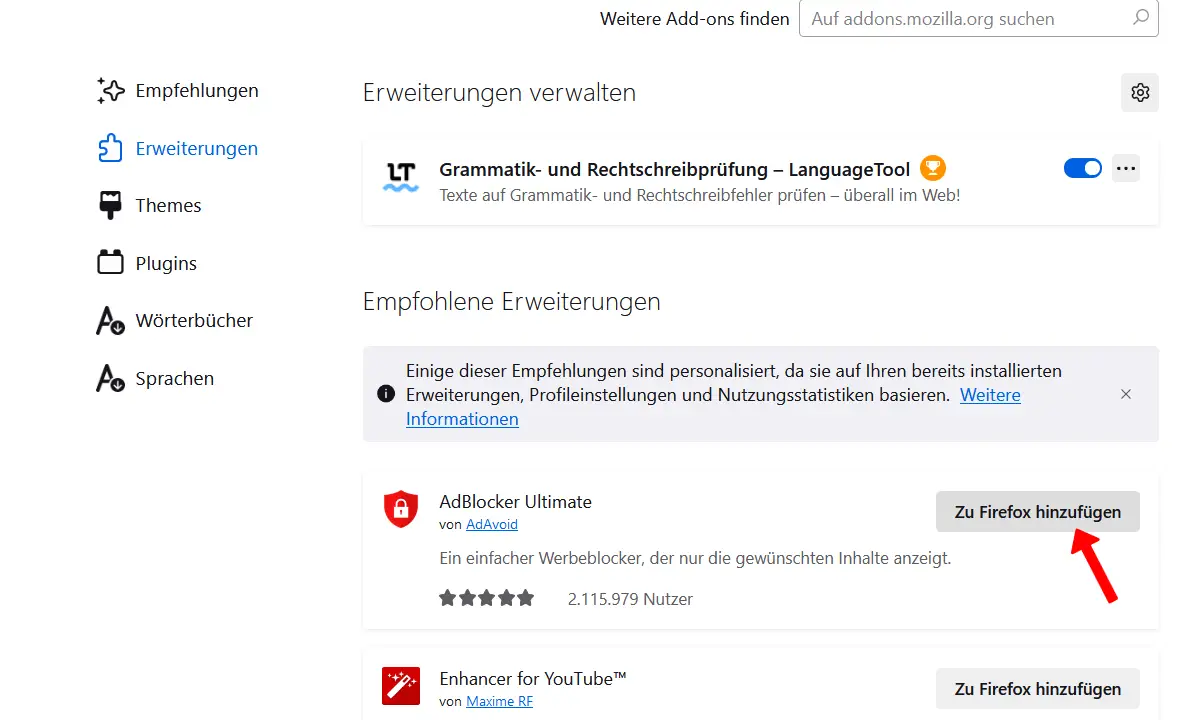
Wenn Sie ein Add-on gefunden haben, das Sie installieren möchten, klicken Sie auf den Button „Zu Firefox hinzufügen“. Firefox lädt das Add-on dann automatisch herunter.
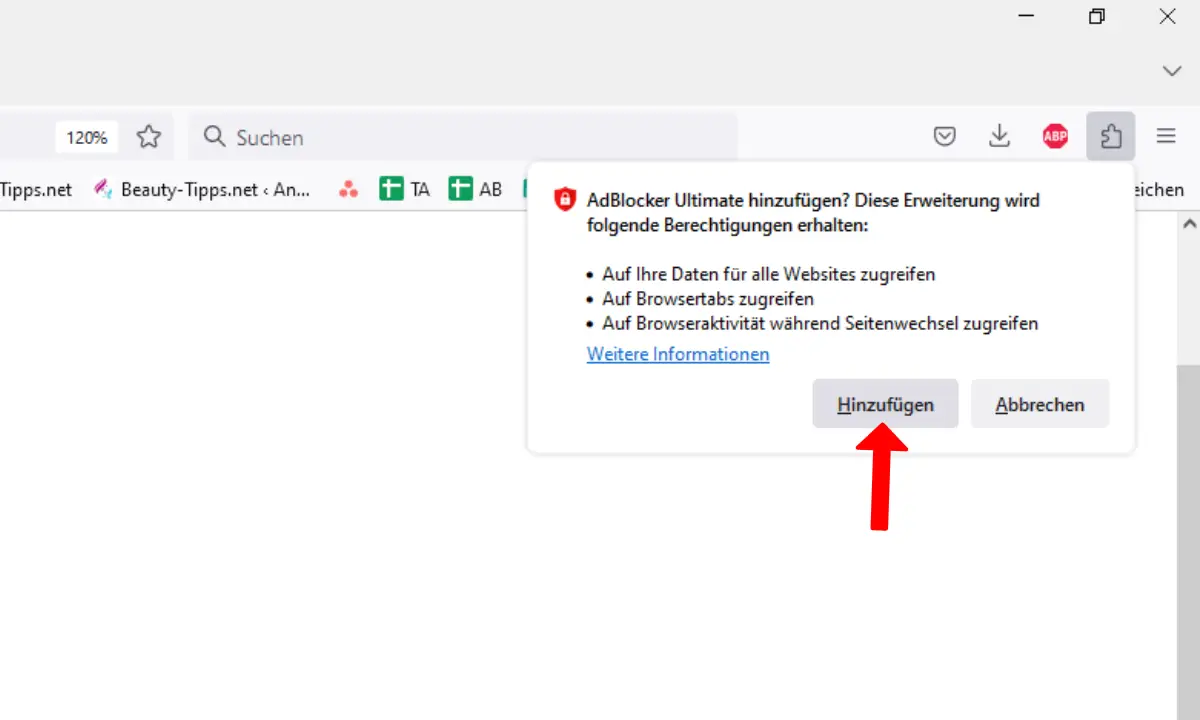 Anschließend müssen Sie nur noch oben rechts im Download-Bereich im angezeigten Fenster auf „Hinzufügen“ klicken.
Anschließend müssen Sie nur noch oben rechts im Download-Bereich im angezeigten Fenster auf „Hinzufügen“ klicken.
◽ Schritt 4 – Add-on-Einstellungen anpassen:
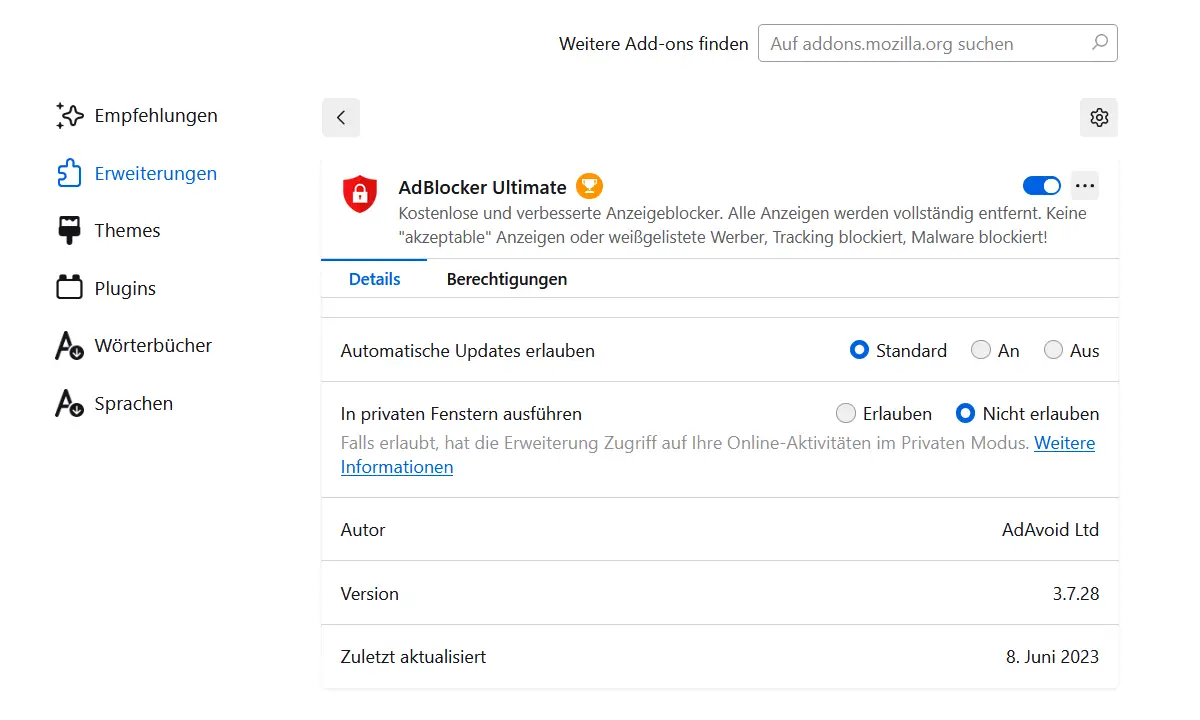 Nach der Installation eines Add-ons können Sie in den Add-on-Einstellungen auf die Optionen des Add-ons zugreifen. Klicken Sie dazu auf die drei Punkte beim jeweiligen Add-on und dann auf „Verwalten“.
Nach der Installation eines Add-ons können Sie in den Add-on-Einstellungen auf die Optionen des Add-ons zugreifen. Klicken Sie dazu auf die drei Punkte beim jeweiligen Add-on und dann auf „Verwalten“.
Es ist wichtig, Ihre installierten Add-ons regelmäßig zu aktualisieren, um sicherzustellen, dass Sie die neuesten Funktionen und Sicherheitspatches erhalten. In den Add-ons-Einstellungen können Sie festlegen, ob Ad-ons automatisch aktualisiert werden sollen oder ob Sie Benachrichtigungen erhalten möchten, wenn Updates verfügbar sind.
◽ Schritt 5 – Add-ons deaktivieren oder deinstallieren:
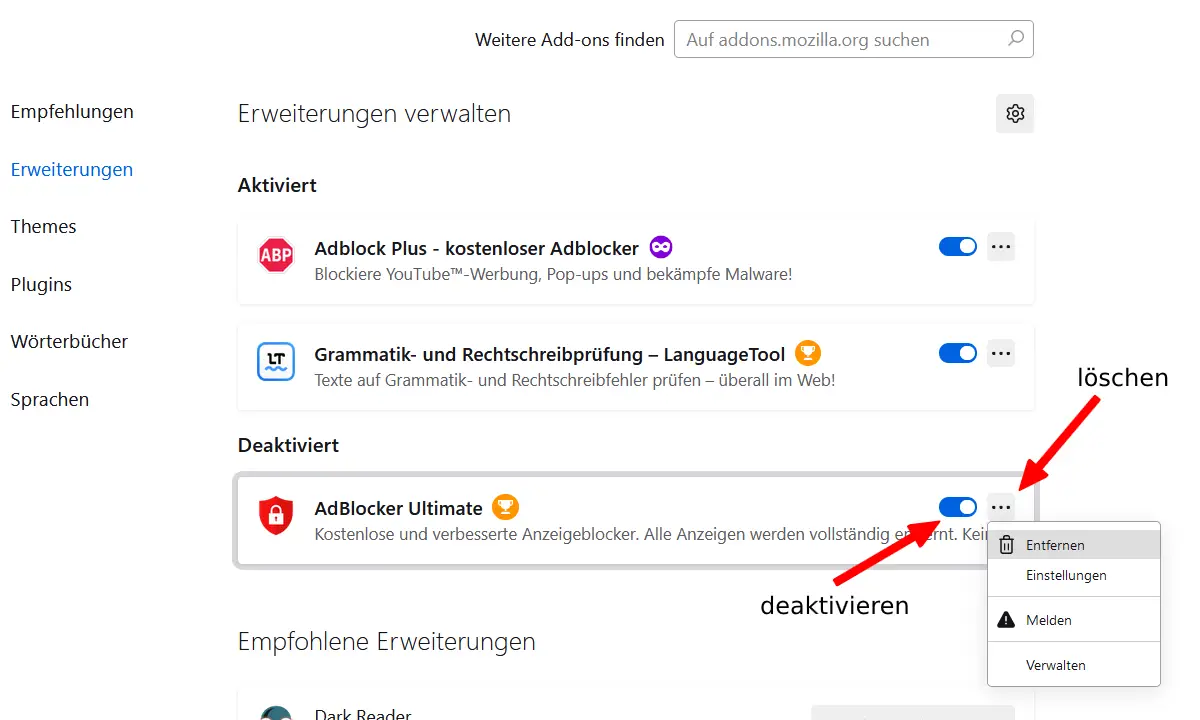 Wenn Sie ein installiertes Add-on nicht mehr benötigen, können Sie es einfach deinstallieren. Gehen Sie zu den Add-on-Einstellungen, suchen Sie das entsprechende Add-on heraus, klicken Sie die drei Punkte an und anschließend auf „Entfernen“.
Wenn Sie ein installiertes Add-on nicht mehr benötigen, können Sie es einfach deinstallieren. Gehen Sie zu den Add-on-Einstellungen, suchen Sie das entsprechende Add-on heraus, klicken Sie die drei Punkte an und anschließend auf „Entfernen“.
Sie können das Add-on aber auch erstmal nur deaktivieren, indem Sie auf den blauen Regler klicken.
? Empfehlenswerte Firefox Add-ons sind z.B.:
➡ Adblock Plus:
Blockiert lästige Werbung und Pop-ups.
➡ LastPass:
Verwaltet Ihre Passwörter sicher und ermöglicht ein einfaches Anmelden auf Websites.
➡ Dark Reader:
Passt das Design von Websites an und ermöglicht das Lesen im Dunkelmodus.
? Fazit:
Firefox Add-ons bieten eine großartige Möglichkeit, um Ihren Browser anzupassen und Ihre Online-Erfahrung zu verbessern. Indem Sie die Schritte in diesem Artikel befolgen, können Sie problemlos neue Add-ons installieren, anpassen und verwalten. Experimentieren Sie mit verschiedenen Add-ons, um Ihre Firefox-Nutzung zu optimieren und das Beste aus Ihrem Browser herauszuholen.
? FAQ:
Wie finde ich neue Add-ons für Firefox?
Sie können im Add-on-Manager nach neuen Plugins suchen oder direkt auf addons.mozilla.org nach passenden Ausschau halten.
Kann ich mehrere Add-ons gleichzeitig verwenden?
Ja, Sie können mehrere Add-ons installieren und gleichzeitig nutzen, solange sie sich nicht gegenseitig behindern.
Sind Firefox Add-ons kostenlos?
Die meisten Firefox Add-ons sind kostenlos, es gibt jedoch auch kostenpflichtige Add-ons mit erweiterten Funktionen.
Was passiert, wenn ich ein Add-on deaktiviere?
Wenn Sie ein Add-on deaktivieren, wird es vorübergehend ausgeschaltet, aber nicht vom Computer entfernt. Sie können es jederzeit wieder aktivieren.
Sind Firefox Add-ons sicher?
Die meisten Firefox Add-ons sind sicher, aber es ist wichtig, Add-ons nur aus vertrauenswürdigen Quellen zu installieren und regelmäßig Updates durchzuführen, um Sicherheitslücken zu schließen.



